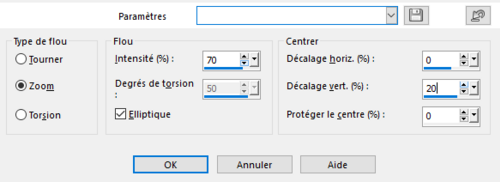-
Par colybrix le 25 Mai 2017 à 07:12
Flowers
2e version (mist fleurs d'Animabelle)
traduit en allemand par Inge - Lore
traduit en Néerlandais pas Angela Nocturne
traduit en Italien par Pinuccia
Traduit en Espagnol par Evalynda, son blog
***
Matériel
***
Filtres utilisés
Carolaine and Sensibility
Effet Alien Skin Eye candy 5 impact
Effet Graphic plus Cross Shadow
***
Couleurs
Couleur claire av plan : #dcdbec
Couleur foncé arr plan : #531a1e
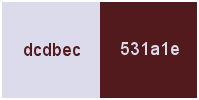
***
1. Nouveau document 900 *500
Remplir dégradé linéaire

2. Flou gaussien à 20
3. Nouveau calque
Ouvrir le tube fleur 73 – coly
Image pivoter vers la droite
Enlever la signature, copier
Image pivoter vers la gauche pour le remettre dans sa position d’origine,
minimiser on le réutilisera plus tard
4. Revenir sur votre document de travail
Sélectionner tout – coller dans la sélection
désélectionner
5. Réglage flou radial (zoom- 70- 0-20-0 elliptique coché)
6. Mettre se calque en mode multiplier – opacité 65% ( adapter selon vos couleurs)
Mon résultat
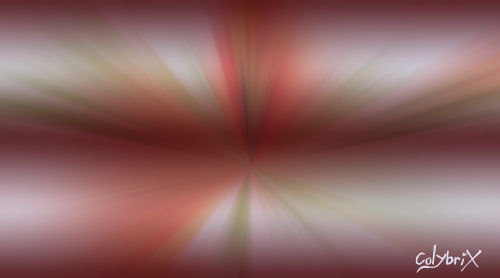
7. Fusionner avec le calque du dessous
8. Sélection rectangle, sélection personnalisée
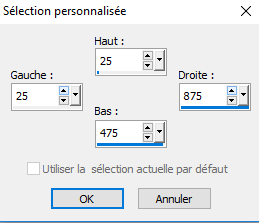
9. Transformer la sélection en calque
Ombre porté (0-0-80-30)

10. Sélection – modifier – sélectionner les bordures de la sélection
Extérieur 3 – anticrénelage coché

11. Remplir du dégradé de départ mais décoché inversé
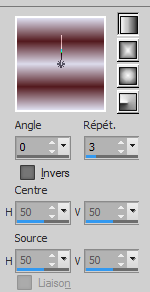
12. Désélectionner
13. Image mosaïque sans jointures
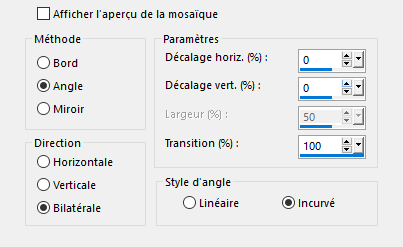
14. Effet Carolaine and Sensibility CS-HLine par défaut
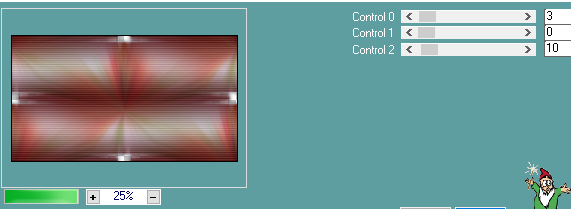
15. Mode lumière douce
16. Effet de bord accentuer
17. Nouveau calque, remplir de blanc
Calque- nouveau calque de masque a partir d’une image
Choisir le masque de Narah 1052

18. Clic droit sur la masque dans la fenêtre de calque, dupliquer
Fusionner le groupe
Mode mélange sur lumière douce ou autre selon vos couleurs
19. Vous placer sur le calque du dessous, sélection transformée
Outil sélection rectangle – sélection personalisée
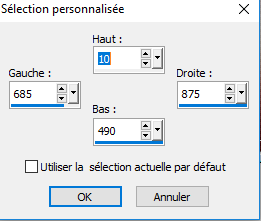
20. Transformer la sélection en calque
Flou gaussien, même réglage en mémoire (20)
Calque réorganiser, placer en haut de la pile
21. Filtre Carolaine and Sensibility CS-LDots par défaut
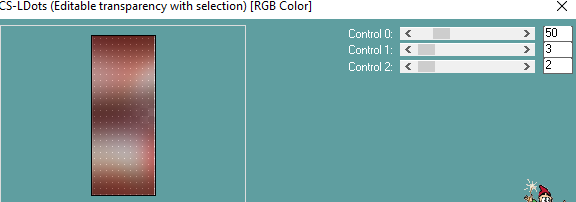
22. Sélection – modifier – sélectionner les bordures de la sélection,
Réglage en mémoire (ext -3)
23. Remplir de ce dégradé

24. Déselectionner
25. Ombre portée

26. Effet Alien Skin Eye candy 5 impact glass
Setting Clear
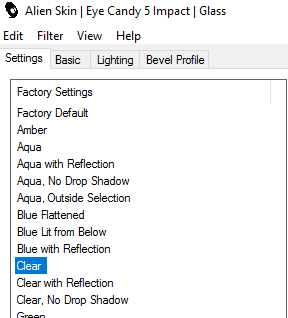
Mettre le calque en mode recouvrement
27. Ouvrir le tube fleur73, redimensionner à 65%
Copier coller, placer à droite dans le cadre
Ma position avec l'outil sélectionner
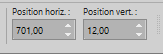
28. Dupliquer
Sur l’original flou de mouvement
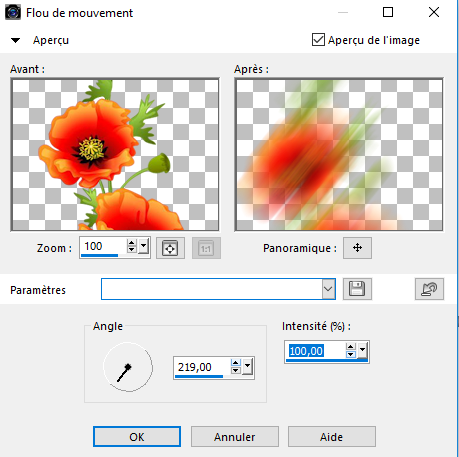
Mode multiplier – opacité à 50%
28. Vous placer sur le 2e calque en partant du bas (sélection transformée)
Ouvrir le mist fleur de Radyga - copier
Coller, ne pas bouger, il est bien placé
Mettre l’opacité à 30% (adapter selon votre mist)
29. Ouvrir la déco 1 – copier
Coller
Outil sélection (K) position
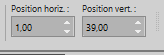
30. Image ajouter des bordures – 2 pixels couleurs foncée
Copier
31. Image ajouter des bordures – 20 pixels couleurs claire
32. Sélectionner la bordure de 20 avec la baguette magique
33. Coller dans la sélection
Réglage flou gaussien toujours à 20
34. Effet Graphic plus Cross Shadow

35. Inverser la sélection
Ombre portée (réglage en mémoire 0-0-60-20)
Refaire une 2e fois
Désélectionner
37. Image ajouter des bordures – 2 pixels couleurs foncée
38. Image ajouter des bordures – 30 pixels couleurs claire
39. Sélectionner la bordure de 30 avec la baguette magique
Remplir du dégradé en mémoire
40. Effet Graphic plus Quick Tile 1 par défaut
41. Inverser la sélection
Ombre portée (réglage en mémoire 0-0-60-20)
Refaire une 2e fois
Désélectionner
42. Copier coller le tube femme
Redimensionner à 80% en décochant tout les calques
image miroir
Placer à gauche
Sur mon tube qui est un peu foncé j’ai fait un réglage luminosité contraste ainsi

43. Ombre portée

44. Ajouter votre signature
45. Image ajouter des bordures – 2 pixels couleurs foncée
46. Image redimensionner à 900 Pixels de large
47. Réglage netteté – netteté
Merci d’avoir suivi mon tuto, j’espère qu’il vous a plu.
fait le 25 mai 2017
***
clic ou clic droit sur l'image pour m'envoyer un mail ou (colybrix@hotmail.com)
***
Mes traductrices
Traduit en allemand par Inge-Lore (clic sur le smiley pour accéder à la tradution)
Traduit en Néerlandais par Angela Nocturne (clic sur le drapeau pour accéder à la tradution)
Traduit en italien par Pinuccia (clic sur le drapeau pour accéder à la traduction)
Traduit en Espagnol par Evalynda(clic sur le drapeau pour accéder à la traduction)
***
Vos versions => Ici
 8 commentaires
8 commentaires Suivre le flux RSS des articles de cette rubrique
Suivre le flux RSS des articles de cette rubrique Suivre le flux RSS des commentaires de cette rubrique
Suivre le flux RSS des commentaires de cette rubrique